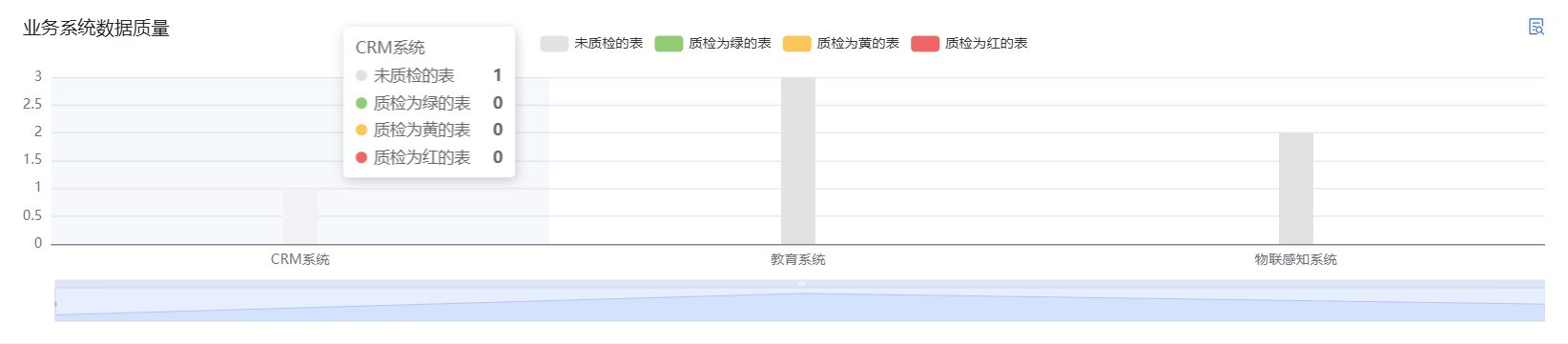质量概览
质量等级
质量等级
使用场景:数据开发人员需要了解各表质量情况,可通过配置质量等级直观展示质量水平。
使用角色:数据开发人员。
功能描述:平台支持手动配置统计对象与质检不合格率行数要求,系统自动将该值域设置转换为对应的红黄绿质量等级,便于直观反应质量水平。
平台提供默认质量等级,具体如下:
- 红灯范围:质检命中的行数/质检扫描的行数,小于等于 995/1000;
- 黄灯范围:质检命中的行数/质检扫描的行数,大于 995/1000且小于999/1000;
- 绿灯范围:质检命中的行数/质检扫描的行数,大于等于 999/1000。
质量等级只是将质量总体情况进行定性,并在下方统计图中按等级颜色进行展示,统计图颜色与质量等级对应关系如下:
- 灰色:未质检的数据表;
- 绿色:质检结果优秀的数据表;
- 黄色:质检结果一般的数据表;
- 红色:质检结果较差的数据表。
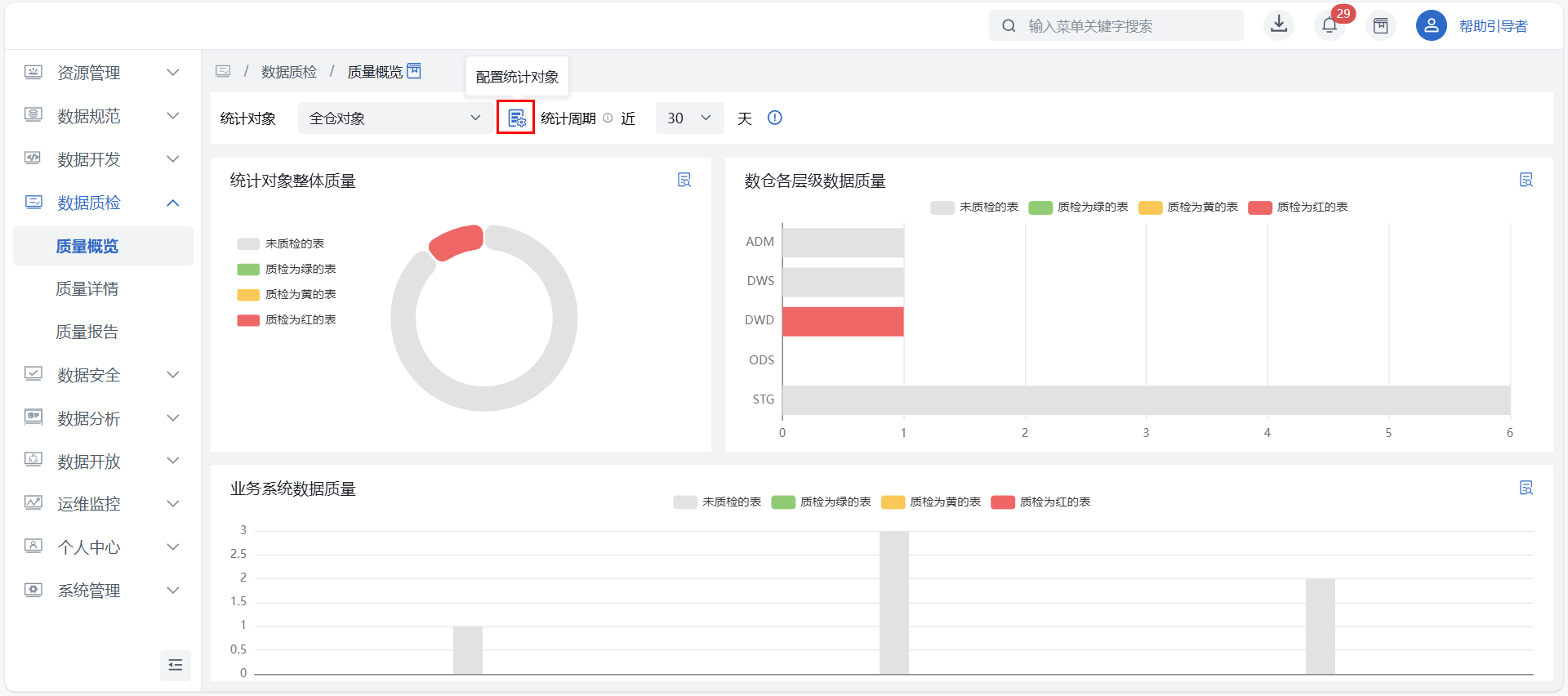
统计对象配置
- 如若默认质量等级和统计范围无法满足需求,可通过配置统计对象修改默认质量等级或新增统计对象。
- 进入数据质检 > 质量概览界面,点击界面上的“配置统计对象”,进入详情页后,点击“新建规则”后,设置质量等级值域、关联资产后保存即可,后续即可在概览界面的统计对象中切换用户自定义的统计对象。
质量等级阈值:
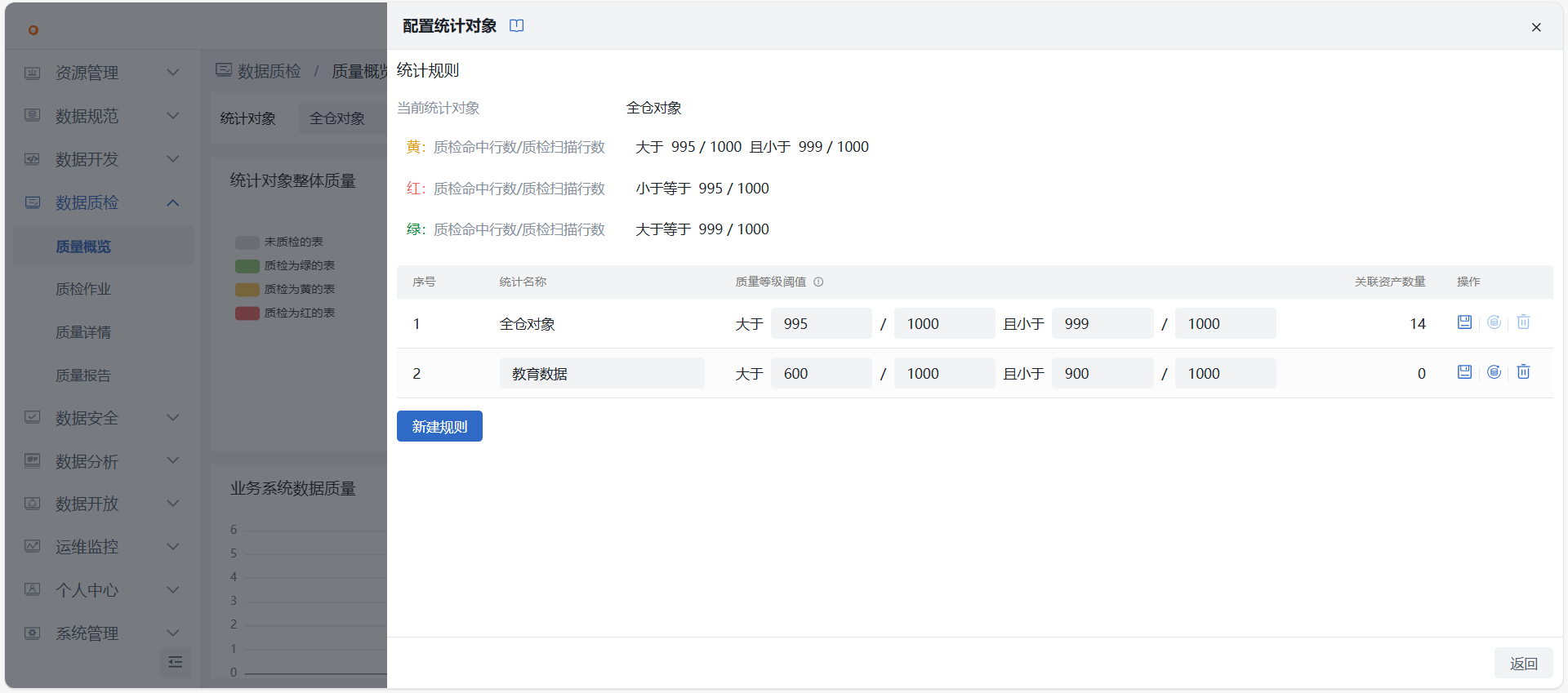
- 红灯范围:质检命中的行数/质检扫描的行数,小于等于 x/x,需手动填写数值;
- 黄灯范围:质检命中的行数/质检扫描的行数,大于 x/x且小于x/x,手动配置红绿灯范围后,黄灯范围取红绿灯范围区间值;
- 绿灯范围:质检命中格的行数/质检扫描的行数,大于等于 x/x,需手动填写数值;
关联资产:
- 通过操作栏可按需选择当前仓内所有数据表、主数据表纳入统计范围,则所选表的质检结果将参与统计计算。
统计数据
统计数据
使用场景:数据开发人员通过质量概览信息了解平台的数据质量情况。
使用角色:数据开发人员。
功能描述:质量概览共提供3张图,包括全仓数据表质量(饼图)、数仓各层级数据质量(分段条形图)以及业务系统数据质量(分层柱状图),展示数据表质量情况。
进入数据质检 > 质量概览界面,可按需切换统计对象、统计周期,则下方统计图联动变更。
- 统计对象:默认全仓对象,点击下拉框可切换上一步已配置好的自定义统计对象;
- 统计周期:默认近30天,可通过下拉框选择近【1天/7天/30天/180天】内启动且已经完成的质检任务的最后一次运行的结果统计求和,统计结果时效为T+1,即统计结果要在当前时间上增加一天后才会显示在质量概览界面之中。 注意
仅统计最近一次运行成功的质检结果,运行失败作业结果不参与统计
所展示的3张图中点击右上角“查看”按钮,可查看质检为红的数据表详情。
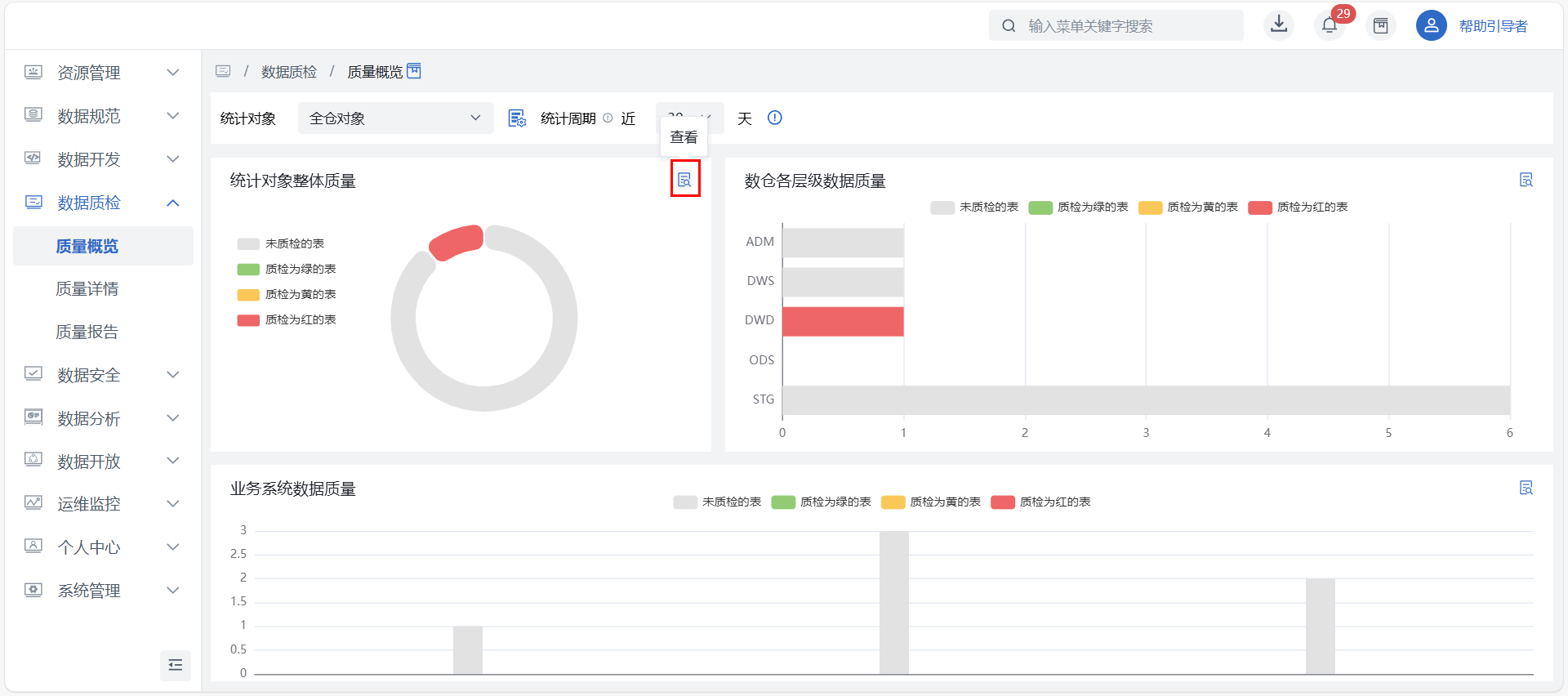
查看界面展示质检为红数据表中英文名、数据表数量、数仓层级、业务系统、质量详情相关信息。
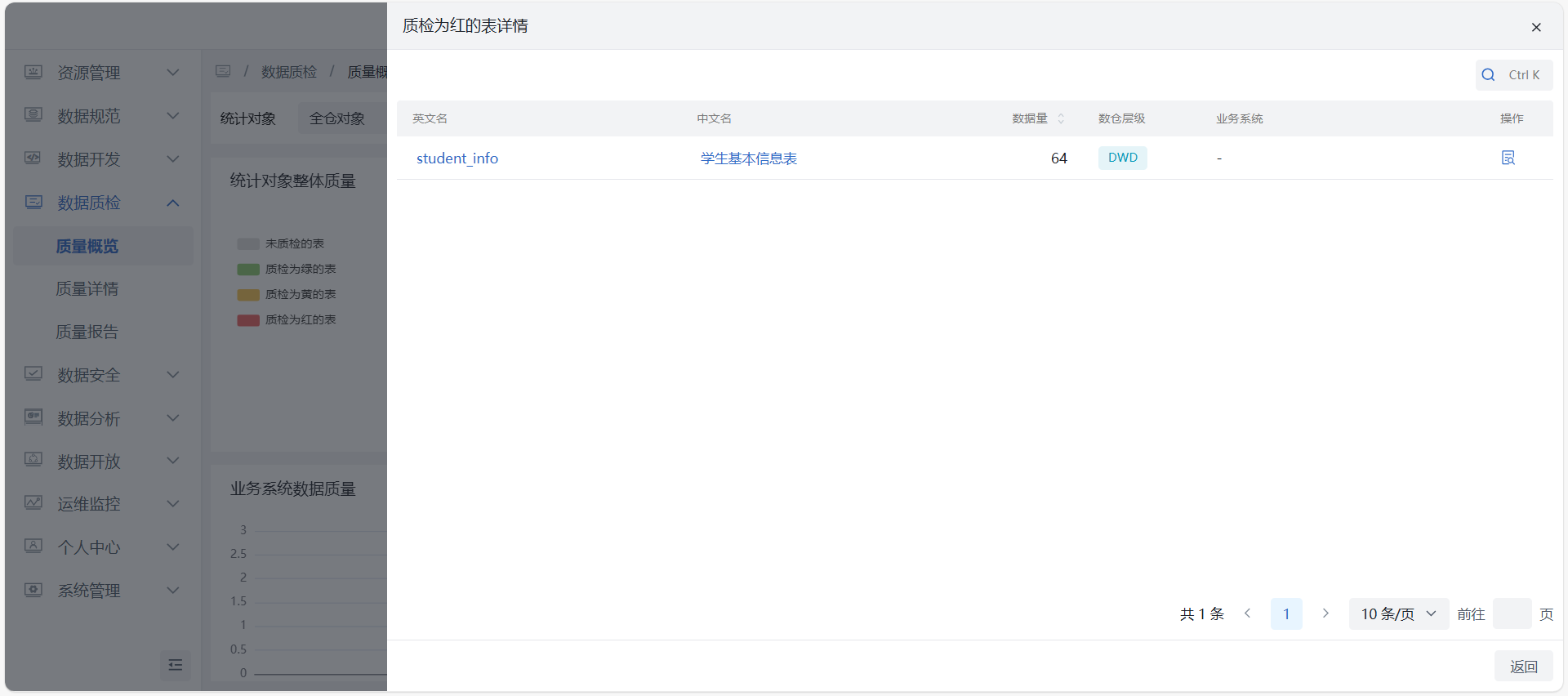
全仓数据表质量:
统计仓内所有数据表质检情况,用四种颜色分别代表四类质检情况。
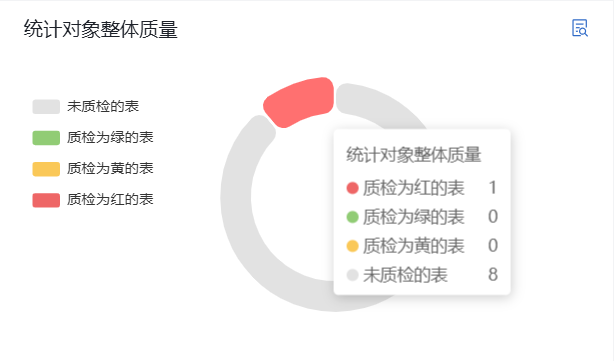
数仓各层级数据质量(分段条形图):
统计从STG到ADM各数仓层级的数据质量,每一层都展示未质检、红、黄、绿四类,统计逻辑与全仓数据表质量相同。
注意
各层的数据表数量不同,所以每层的横轴长度也不同,居中对齐展示。
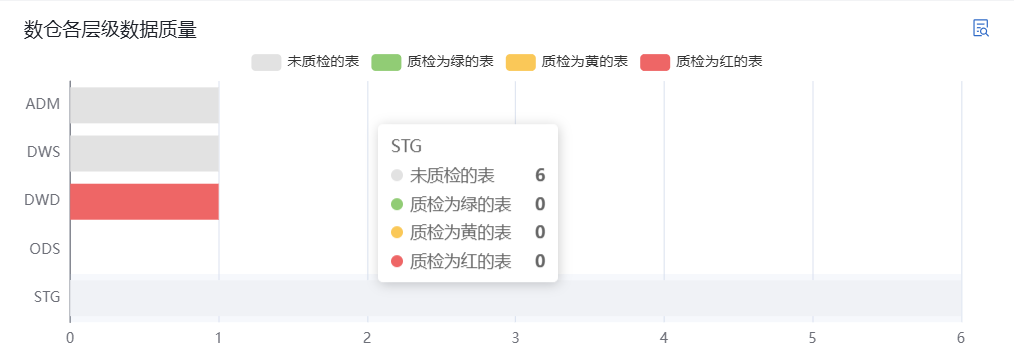
各业务系统数据质量(分层柱状图):
统计各业务系统数据质量,由于仅STG层可关联业务系统,因此仅统计STG层数据表。
注意
由于各业务系统的数据表数量不同,所以纵轴长度也不同。